ConseilsMarketing.fr a le plaisir d’accueillir Laurent Brixius d’Archimarketing.com, le Blog Marketing dédié aux Architectes.
Dans cet article nous allons parler de classement de l’information et surtout comment la retrouver !
Beaucoup de mots pour rechercher l’information, très peu pour la classer
Etre efficient, c’est notamment perdre le moins de temps possible lors de tâches secondaires comme la recherche d’informations.
Pour chercher une information, vous devez être tout d’abord capable de la définir au moyen de mots.
Plus votre vocabulaire sera Étendu, plus vos recherches seront rapidement couronnées de succès.
Voici quelques conseils pour optimiser vos recherches et votre classement d’informations…
Sommaire de l'article
Chercher l’information
Que ce soit sur le web ou dans les livres, une même information peut être définie par des termes très différents.
Pour augmenter la qualité des résultats, faites donc plusieurs recherches en utilisant des termes synonymes, analogues, des abréviations, des acronymes ou encore des termes techniques issus du jargon professionnel.
Classer l’information
Une fois que vous avez trouvé une information, il est souvent utile de la classer pour pouvoir y revenir très rapidement par la suite.
Lors de l’encodage de données (informations, fichiers, etc.), par exemple dans une base de données, le choix des termes utilisés est Également important.
Mais cette fois, il faut limiter au maximum le nombre de termes utilisés, sous peine de classer une donnée dans une catégorie… et de la rechercher, quelques semaines plus tard sans succès dans une autre catégorie similaire!
Classer par catégorie
Commencez par définir des catégories très générales puis, au fur et à mesure qu’une catégorie
rassemble de plus en plus d’entrées, divisez cette catégorie en sous-catégories plus spécifiques, au fur et à mesure de vos besoins. Cela peut être, par exemple, lorsque vous devez faire défiler une page pour accéder à l’ensemble des données encodées dans une catégorie.
Classer à l’aide de mots clés
Attacher des mots clés à des informations vous permet de relier entre elles des informations classées dans des catégories différentes… Mais attention: Vérifiez que vous n’utilisez pas déjà un mot clé analogue avant d’en créer un nouveau.
Et là contrairement à la phase de recherche de l’information, plus votre vocabulaire est étendu, plus vous êtes précis dans votre définition d’un mot, plus vous risquez de multiplier les mots clés au point de les rendre inutiles dans certains cas.
Trop de mots clés tuent le mot clé
Comme pour les catégories, restez simple et général puis, selon les besoins, créez de nouveaux mots clés de plus en plus précis.
Mes outils de classement
• une bibliothèque de livres dont chaque livre est encodé dans ma base de données numérique.
• des classeurs classés par catégorie et dont tous les éléments (articles, ebooks, notes, etc.) sont également encodés.
• un disque dur (et sa sauvegarde) dans le quel sont stockés mes données numériques. Les documents importants sont également encodés.
• le logiciel Personal Brain. C’est le coeur de mon organisation.
J’y encode la plupart de mes informations avec indication de leur emplacement, mots clés, type de donnée, etc. Il me permet de trouver n’importe quelle information encodée en moins de 2 minutes.
Vous avez un test complet dans cet article dédié.
• le logiciel EssentialPIM, qui contient mes contacts et mon agenda. Je pourrais le faire avec Personal Brain mais EssentialPIM reste, à ce niveau, plus pratique.
• le logiciel Expression Media 2 pour la gestion de mes images et textures (plus de 6000). Je vais cependant migrer vers Adobe Lightroom qui propose les mêmes services et bien plus. Ces deux logiciels permettent par exemple l’utilisation de mots cléés hiérarchiques, très pratiques.
Présentation d’Expression Media 2 (149 € sur le site de l’éditeur)
Présentation d’Adobe LightRoom (259 € sur Amazon) :
D’autres logiciels sont bien entendu disponibles pour effectuer les mêmes tâches (bien que je ne connaisse aucune alternative à PersonalBrain). N’hésitez pas à partager vos découvertes et vos méthodes d’organisation de l’information!
PS: Vos données ont beaucoup de valeur: Protégez-les!
Quels outils pour ConseilsMarketing ?
En complément des conseils de Laurent, voici un exemple d’organisation de l’information que nous utilisons pour ConseilsMarketing.fr
Pour améliorer l’efficacité nous utilisons 2 méthodes : la recherche structurée et la recherche déstructurée.
1 – La recherche et le classement Structurés
Tout comme pour Laurent le but est de structurer l’information, à la fois sur les fichiers, mais également sur MS Outlook afin de retrouver facilement l’information.
Voici par exemple l’arborescence des répertoires du disque dur :
PC
> Disque D (pour éviter la perte de données en cas de pb sur sur le C:\)
>> Répertoire Travail / Outils / … (pour distinguer le travail des autres thèmes)
>>> Produits / Projets / Concurrents (avec les principales thématiques de travail)
>>>> Nom de produit (la gamme)
>>>>> Numéro de version
>>>>>> Dossiers afférents à la version : Béta / Outils Marketing / Web Séminaires / …
>>>>>>> Fichiers finaux en PDF et en Word avec numéros de version + Répertoire Old avec les anciennes versions
Dans la gestion des fichiers il est importants de :
– Versionniser chaque fichier est nommé en détail avec un numéro d’ordre (v1,v2…) mais aussi la date en dur pour avoir une référence en plus de la date d’enregistrement.
– Copier-coller dans le répertoire les emails les plus importants concernant le projet afin de concentrer dans 1 seul endroit l’information au lieu de la disperser dans des fichiers et dans MS Outlook.
– Archiver les données dans un répertoire OLD pour y revenir plus tard si nécessaire.
– Prévoir dans un fichier texte / word à part les remarques, évolutions futures, prochaines étapes… afin de centraliser les données dans un fichier unique.
– Avoir une bonne hygiène de rangement, avec un archivage régulière sur un serveur ou sur un disque dur externe.
– Ne jamais travailler dans un fichier depuis un email, un RDV… mais toujours en faire une copie dans un répertoire (ou le bureau), et ensuite le modifier. Cela évite les erreurs avec les données non sauvegardées !
Pour les mots de passe il faut également structurer son information soit en utilisant un fichier Excel avec les mots de passe les plus courant (protégé lui aussi par un mot de passe !), soit utiliser un outil comme Roboform qui permet de sauvegarder vos mots de passe et de remplir automatiquement vos formulaires (voir www.roboform.com)
Pour son bureau, il est également important de bien structure les icônes, répertoires, fichiers pour éviter la pagaille. Pour cela il est recommandé d’utiliser Fences qui regroupe les icônes par thèmes :
2 – La recherche et le classement Déstructurée.
Malheureusement, même avec une organisation bien huilée il peut être compliqué de remettre la main sur un document…
C’est pourquoi il est nécessaire d’avoir en complément de sa recherche structurée des outils de recherche déstructurée.
– Google Desktop (http://desktop.google.com/fr/) : l’avantage de cet outil est de rechercher parmi les emails, fichiers, historiques Web… les données par mot clé (date, expéditeur…). Un autre avantage c’est qu’il sauvegarde une copie des fichiers effacés ce qui vous permet de retrouver des traces d’emails supprimés, de versions de fichiers effacés…
Nb: il peut être bien utile d’avoir un logiciel comme Recover My Files afin de récupérer les fichiers effacés par mégarde…
– La recherche de Windows 7 : le moteur de recherches de Windows 7 qui permet de rechercher immédiatement les fichiers indexés sur un PC (moins puissant que Google Desktop mais bien pratique)
Merci encore à Laurent Brixius d’Archimarketing.com pour avoir partagé ses bonnes pratiques en matière d’organisation !


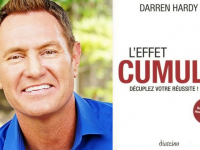

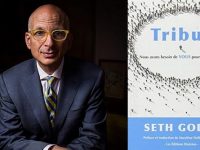
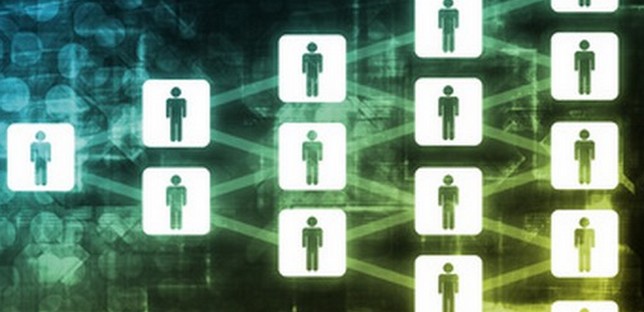

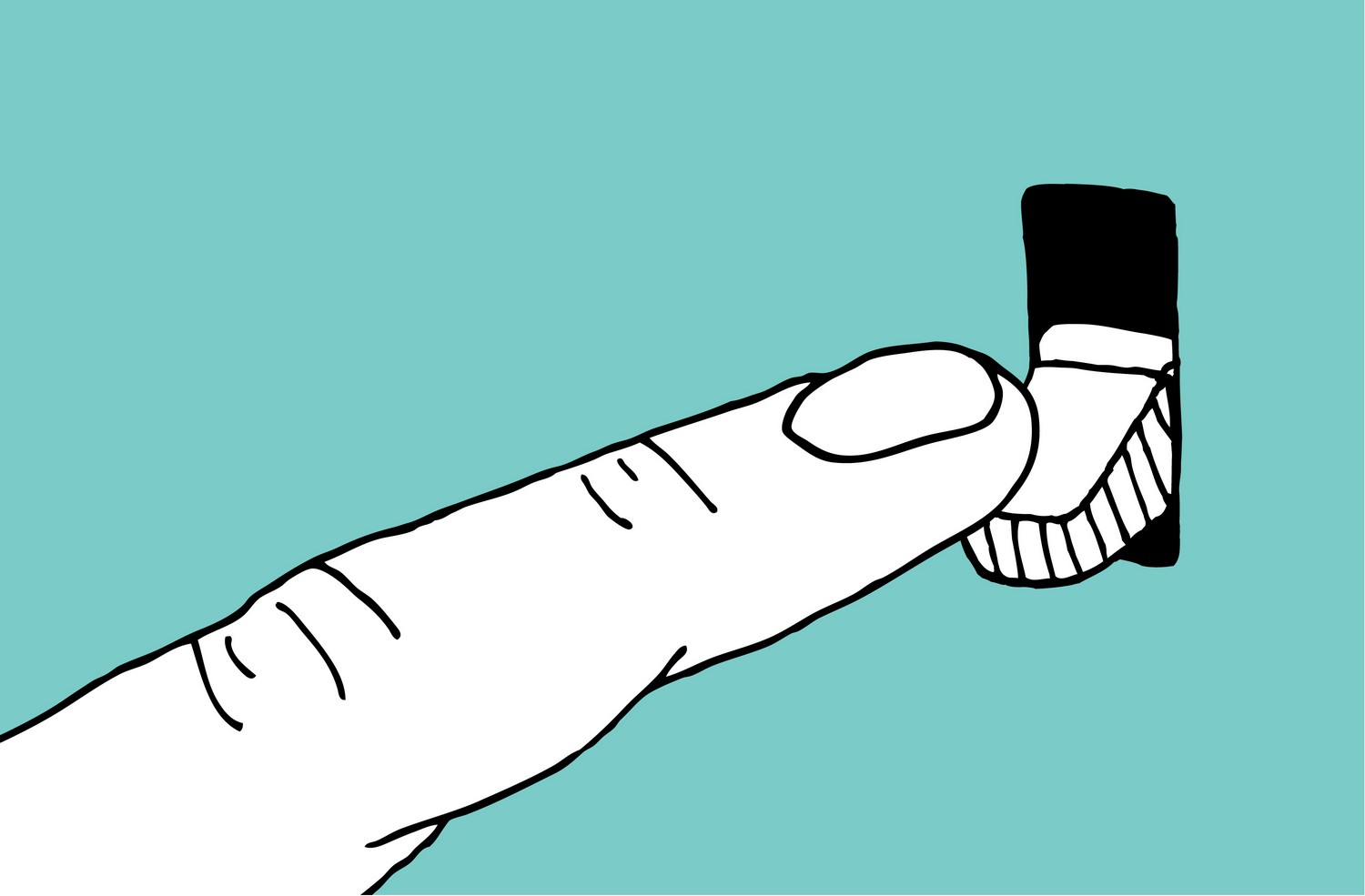
![La fidélité client c'est aussi de l'émotion – Walkcast Fidélisation [6] 13 La fidélité client c'est aussi de l'émotion – Walkcast Fidélisation [6] 7](https://www.conseilsmarketing.com/wp-content/uploads/2014/08/branded-baby-loyalty1.jpg)